

|
|
|||||||
| منتدى البنوك و الحسابات المالية الالكترونية يختص بالشؤون المصرفية و البنكية و الحسابات المالية الالكترونية و طرق نقل الاموال |
في حال وجود أي مواضيع أو ردود
مُخالفة من قبل الأعضاء، يُرجى الإبلاغ عنها فورًا باستخدام أيقونة
![]() ( تقرير عن مشاركة سيئة )، و الموجودة أسفل كل مشاركة .
( تقرير عن مشاركة سيئة )، و الموجودة أسفل كل مشاركة .
| آخر المواضيع |
|
نشرح طريقة تأكيد (تفعيل) حساب Paypal بواسطة ربطه بحساب Payoneer
|
|
أدوات الموضوع | انواع عرض الموضوع |
|
|
رقم المشاركة : 1 | ||||
|
     في هاذا موصوع سوف نشرح طريقة تأكيد (تفعيل) حساب Paypal بواسطة ربطه بحساب Payoneer، وفي الواقع هذة الطريقة تتكون من طريقتين وليست طريقة واحدة. سوف نشرح كل طريقة بشكل مفصل خطوة بخطوة بالصور كالمعتاد. يجب عليك أولاً التسجيل في موقع Payoneer وإنشاء حساب خاص بك فيه وطلب بطاقة Payoneer MasterCard مسبقة الدفع. حساب Payoneer ينقسم إلى:
1. طريقة تأكيد حساب Paypal بواسطة الحساب البنكي الأميركي Payoneer US Payment Service (First Century Bank)
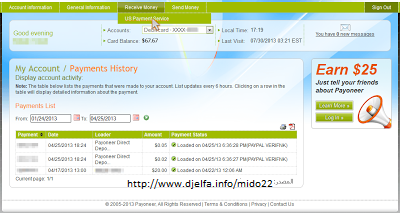
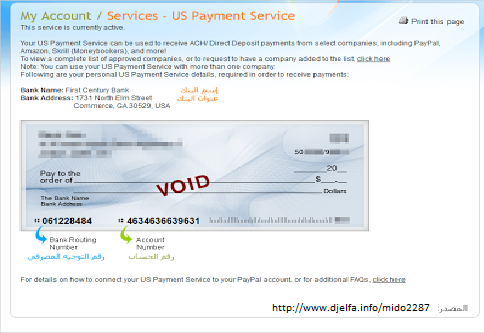



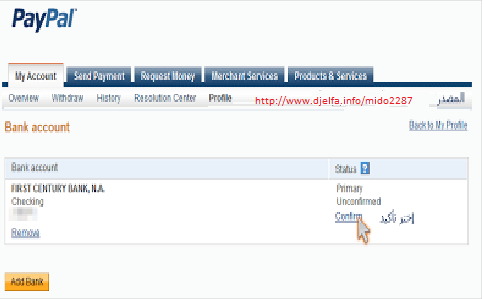






تابوعنا مزال يوجد الكثير واي استفسارات انا موجود
آخر تعديل mido2287 2014-03-19 في 23:00.
|
||||
|
|
رقم المشاركة : 2 | |||
|
تتبعة الموضوع
2. طريقة تأكيد حساب Paypal بواسطة بطاقة بايونيير ماستركارد

· 
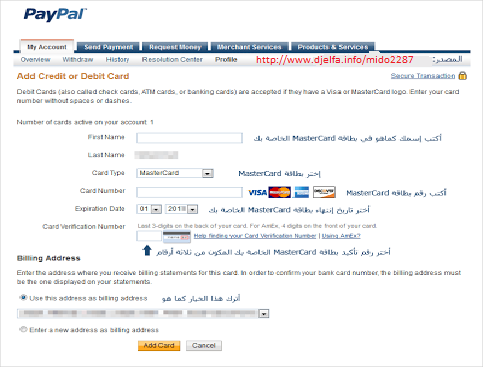



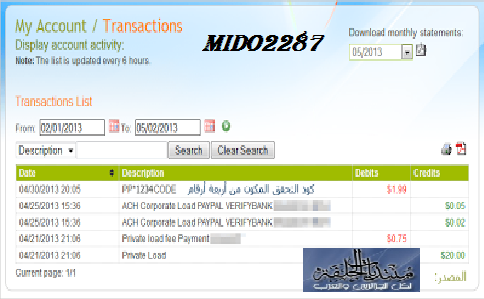



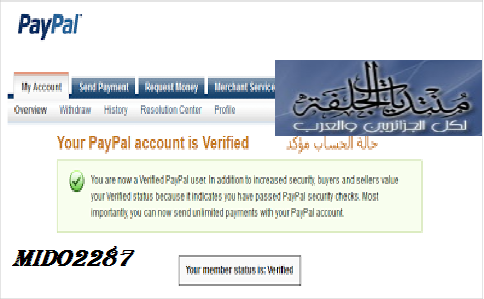

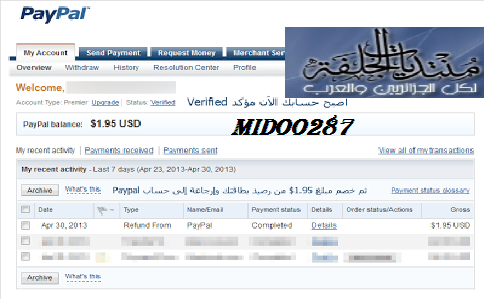
واي استفسار انا موجود اخوكم محمد |
|||
|
|
رقم المشاركة : 3 | |||
|
شكرا لكم على مشاهدة اتمنى ردودكم |
|||
|
|
رقم المشاركة : 4 | |||
|
جزاك الله خيرا على المجهود |
|||
|
|
رقم المشاركة : 5 | |||
|
شكرا لكم على مشاهدة اتمنى ردودكم |
|||
|
|
رقم المشاركة : 6 | |||
|
موفيقين ان شاء الله |
|||
|
|
رقم المشاركة : 7 | |||
|
ارجو ان تستحي قليلا وتذكر على الاقل مصدر الموضوع الذي كاتبه الاصلي هو العضو المشكور iTarek وليس ان تنسبه الى نفسك |
|||
|
|
رقم المشاركة : 8 | |||
|
شكرا لك اخي |
|||
|
|
رقم المشاركة : 9 | |||
|
شكرا جزيلا |
|||
|
|
رقم المشاركة : 10 | |||
|
شكرا جزيلا |
|||
|
|
رقم المشاركة : 11 | |||
|
موفيقين ان شاء الله |
|||
|
|
رقم المشاركة : 12 | |||
|
*=== (( ما يلفظ من قول إلا لديه رقيب عتيد )) ===*
|
|||
|
|
رقم المشاركة : 13 | |||
|
السلام عليكم, |
|||
|
|
رقم المشاركة : 14 | |||
|
*=== (( ما يلفظ من قول إلا لديه رقيب عتيد )) ===* |
|||
|
|
رقم المشاركة : 15 | |||
|
شكرا لك دكتور فايز على رد |
|||
| الكلمات الدلالية (Tags) |
| بايونير, شرح, وباي بال |
|
|
المشاركات المنشورة تعبر عن وجهة نظر صاحبها فقط، ولا تُعبّر بأي شكل من الأشكال عن وجهة نظر إدارة المنتدى
المنتدى غير مسؤول عن أي إتفاق تجاري بين الأعضاء... فعلى الجميع تحمّل المسؤولية
Powered by vBulletin .Copyright آ© 2018 vBulletin Solutions, Inc